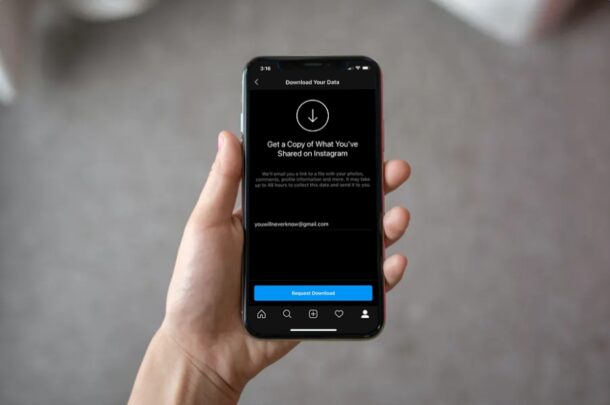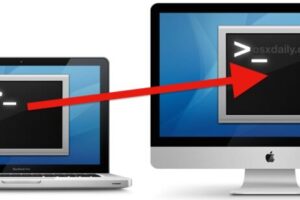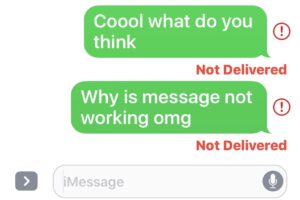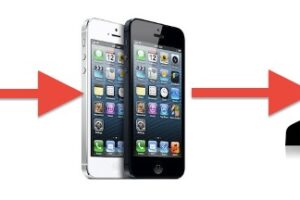Comment accéder au centre de notification sur iPad et iPhone avec iOS 13 & iOS 12
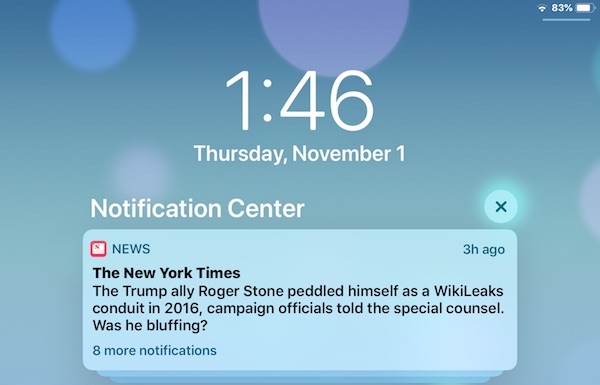
Vous ne trouvez pas le centre de notification ? Certains utilisateurs d'iPad et d'iPhone se demandent peut-être où ils peuvent voir toutes leurs notifications et alertes sur leurs appareils avec iOS 13 et iOS 12.
L'accès au centre de notification sur un iPhone ou un iPad est facile avec iOS 13 et iOS 12, il suffit d'utiliser le geste de balayage approprié à partir du bon endroit.
Comment voir le centre de notification dans iOS 13 et iOS 12
Trouver toutes vos notifications et alertes est facile sur un iPhone ou un iPad grâce au Centre de notification. Voici comment y accéder sur les dernières et meilleures versions du logiciel du système iOS :
- A partir de l'écran d'accueil ou d'une application dans iOS, faites glisser le curseur du milieu du haut de l'écran pour accéder au Centre de notification
- Continuez à tirer vers le bas jusqu'à ce que vous voyiez le Centre de notification
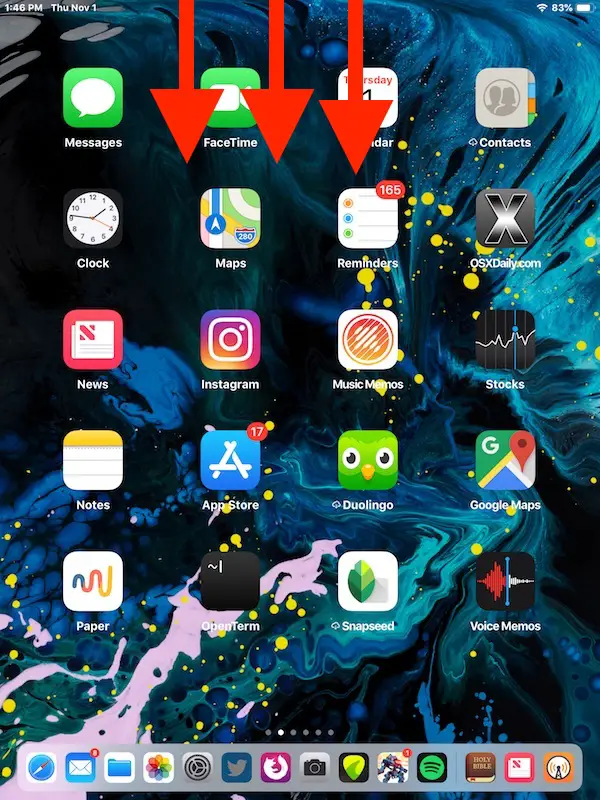
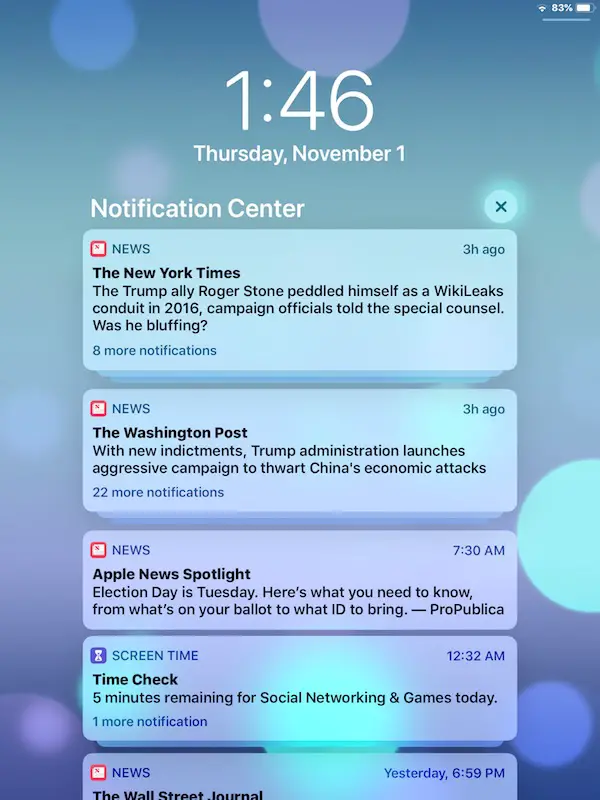
Il est important de faire glisser le curseur du centre vers le haut de l'écran, car si vous faites glisser le curseur du coin supérieur droit, vous accédez au centre de contrôle dans iOS 13 et iOS 12 sur l'iPad et certains modèles d'iPhone. Si vous vous trouvez dans le Control Center, vous avez glissé trop loin de la droite, alors visez plutôt le centre supérieur de l'écran pour glisser vers le bas.
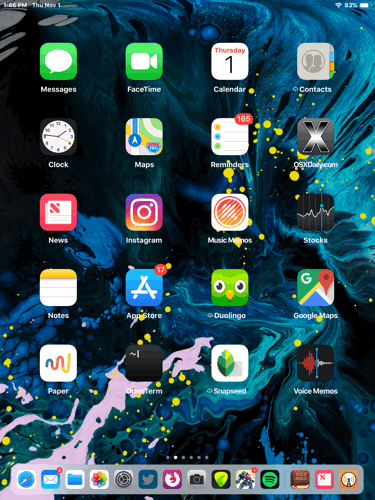
Une fois que vous êtes dans le Centre de notification, vous pouvez parcourir vos notifications et vos alertes comme d'habitude, les rejeter, les effacer et les ajuster si nécessaire.
N'oubliez pas qu'à partir de la version 12 d'iOS, vous pouvez rapidement désactiver les futures notifications ou les placer en mode "silencieux", directement à partir du centre de notification, en cliquant sur les notifications, puis en choisissant "Gérer" et en ajustant les options comme vous le souhaitez :
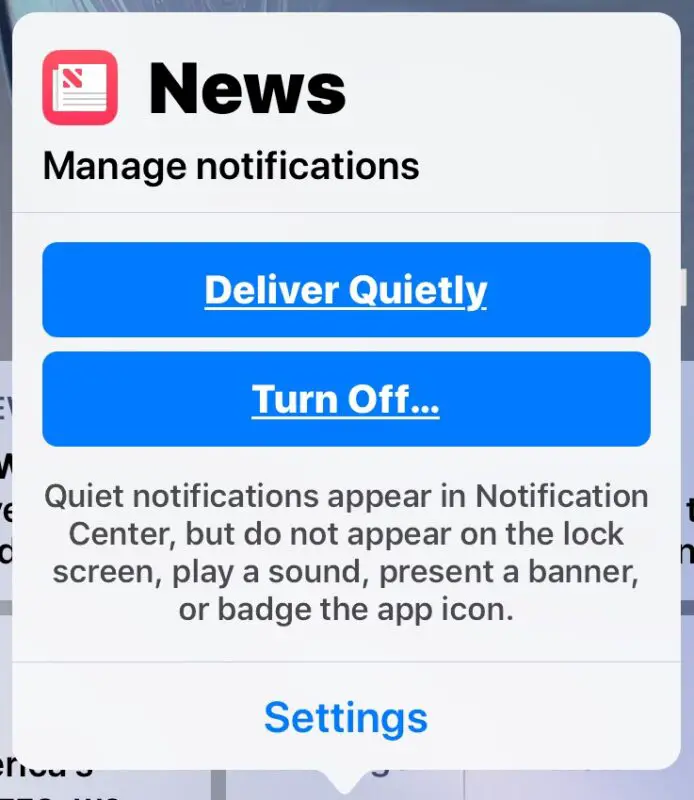
Si vous trouvez les notifications et les alertes ennuyeuses, par exemple si vous êtes fatigué des livraisons de l'application "News", vous pouvez désactiver les notifications et les alertes "News" et tabloïd sur les écrans de verrouillage d'iOS, ce que vous pouvez faire depuis l'option "Gérer" du Centre de notification, ou depuis la section "Notifications" de l'application "Paramètres".